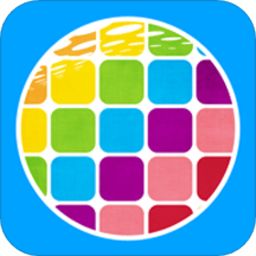技术员操作win7系统文件名后缀显示的还原方法
2021-03-07 03:51:26发表
作者:网友供稿
win7安装系统是最常见的电脑系统,可是有很多用户在操作过程中都有遇见对win7系统文件名后缀显示进行处理的问题。很多人计算机技术还属于初级阶段,面对win7系统文件名后缀显示的情况,无法自己处理。很多用户都来和小编筹商win7系统文件名后缀显示该怎样解答?原来只需要仿照以下次序1:第一步、我们首先找到桌面上面的“计算机”,然后鼠标左键双击打开该桌面图标。 2:第二步、打开计算机之后,在弹出的界面里面选择上面【工具(T)】菜单,选择最下面的【文件夹选项(o)】,鼠标左键点击进入。 3:第三步、在弹出的文件夹选项界面里面,选择“查看”选项卡就可以解决了。这篇教程就和大神一起浏览关于win7系统文件名后缀显示全部的解答思路:
1:第一步、我们首先找到桌面上面的“计算机”,然后鼠标左键双击打开该桌面图标。操作如下图所示:
2:第二步、打开计算机之后,在弹出的界面里面选择上面【工具(T)】菜单,选择最下面的【文件夹选项(o)】,鼠标左键点击进入。操作如下图所示:
3:第三步、在弹出的文件夹选项界面里面,选择“查看”选项卡。操作如下图所示:
4:第四步、在“查看”选项卡里面,在高级设置中将滚动条拉到最底部,把“隐藏已知文件类型的扩展名”前面的勾去掉即可。操作如下图所示:
5:第五步、前面的勾去掉之后,再点击下面的【应用】和【确定】按钮,保存一下设置哦。操作如下图所示:
6:第六步、设置已经完毕了,大家来看看效果吧。扩展名终于显示了,开心高兴。
本篇关于win7系统文件名后缀显示的操作方法到这里已经讲解完了,有需要的用户可以按照上述步骤设置解决问题,不会的朋友赶快来学习一下吧。
相关资讯
- 技术员研习win7系统修改文件的后缀名显示、隐藏后缀的操作的步骤图[03-07]
- 技术编辑教你解决win7系统电脑显示文件后缀的还原步骤[03-06]
- 为你操作win7系统修改显示文件后缀名的设置技巧[03-08]
- 手把手研习win7系统查看隐藏文件及显示隐藏的后缀名的操作的操作方案[03-08]
- 大神练习win10系统显示文件后缀名的操作技巧[03-02]
- 帮您win7系统显示或隐藏文件后缀名的解决方法[03-18]
- 小编示范win7系统快速显示文件类型的后缀名的解决方法[03-09]
- 技术员破解win7系统设置显示文件后缀扩展名的技巧介绍[03-08]
- 技术员讲说win7系统隐藏显示文件扩展名后缀名的具体技巧[03-09]
- 技术编辑调解win7系统文件将后缀格式显示出来的处理技巧[03-08]
最新专题
网友评论
没有符合条件的内容
热门攻略
-
1
-
2
-
3
-
4
-
5
-
6
-
7
最新攻略
-
1
-
2
-
3
-
4
-
5
-
6
-
7